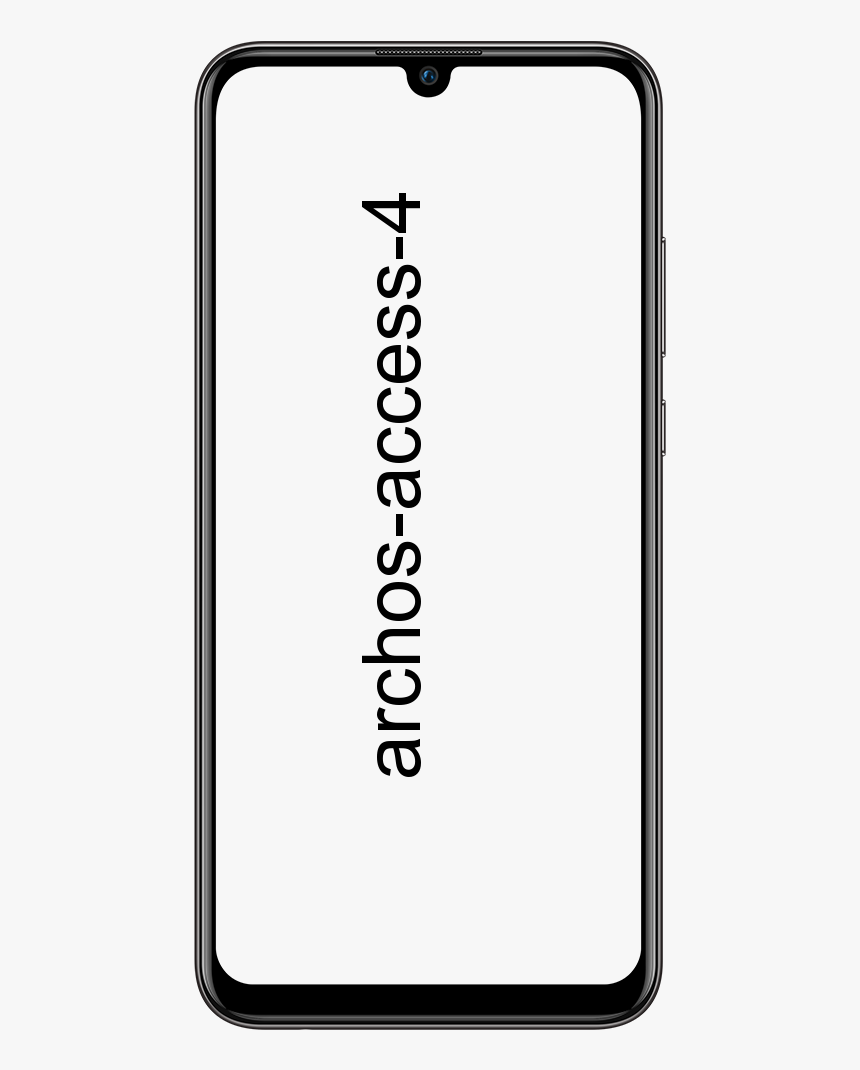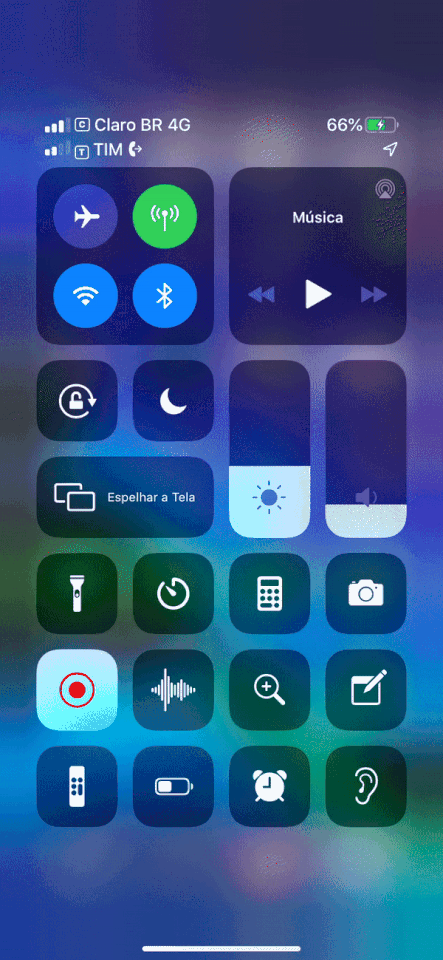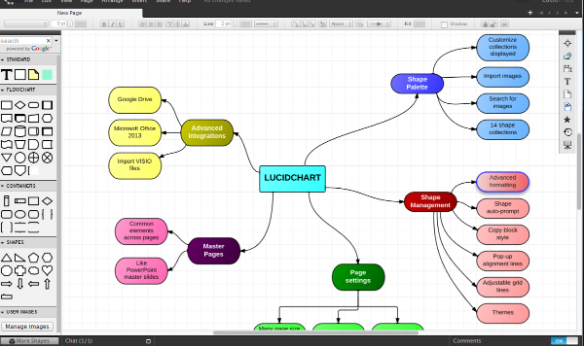আপনার পিসিতে গ্রাফিক্স কার্ড সম্পর্কে আরও কীভাবে জানবেন
একটি গ্রাফিক কার্ড যা একটি ভিডিও কার্ড বা গ্রাফিক অ্যাডাপ্টার হিসাবে পরিচিত, এটি একটি কম্পিউটারে ইনস্টল থাকা একটি হার্ডওয়ারের অংশ piece এটি আমাদের স্ক্রিনে প্রদর্শিত সমস্ত পাঠ্য এবং চিত্রগুলির জন্যও দায়ী। প্রতিটি প্রসেসরের এখন বিল্ট-ইন অনবোর্ড গ্রাফিক কার্ড রয়েছে। আসুন আপনার পিসিতে গ্রাফিক্স কার্ড সম্পর্কে কীভাবে জানবেন সে সম্পর্কে আলোচনা করা যাক। চল শুরু করি!
আমাদের কম্পিউটারে গ্রাফিক্স কার্ডটি সবচেয়ে গুরুত্বপূর্ণ অংশ। এটি আপনাকে স্ক্রিনে প্রতিটি পিক্সেল দেখায় এবং এটি রেন্ডার করা সম্ভব করে। আপনি যখন উইন্ডোজ 10 ডেস্কটপ নেভিগেট করা হয়। এটি কোনও অ্যাপ্লিকেশনটিতে চলছে বা কোনও গেম খেলছে ইত্যাদি Most বেশিরভাগ সময় তিনটি শীর্ষস্থানীয় নির্মাতার মধ্যে একটির থেকে একটি গ্রাফিক্স কার্ড। এর মধ্যে এনভিআইডিআইএ, এএমডি বা ইন্টেল রয়েছে।
সমস্ত কম্পিউটারে গ্রাফিক কার্ড রয়েছে যা প্রতিটি এবং সবকিছু পরিচালনা করে। যখনই পিসি গেমস খেলতে আসে জিপিইউ মূলত সবচেয়ে গুরুত্বপূর্ণ উপাদান। আপনার কাছে যদি শক্তিশালী জিপিইউ না থাকে তবে আপনি নতুন পিসি গেম খেলতে পারবেন না। কিছু কম্পিউটারের কম শক্তি রয়েছে বোর্ডে বা সমন্বিত গ্রাফিক্স। তবে অন্যের শক্তিশালী আছে নিবেদিত বা বিযুক্ত গ্রাফিক্স কার্ড
কারণ যাই হোক না কেন, উইন্ডোজ 10 তাত্ক্ষণিকভাবে গ্রাফিক্স কার্ডের চশমাগুলি খুঁজে পাওয়ার একাধিক উপায় অন্তর্ভুক্ত।
পার্থক্য বি / ডাব্লু জিপিইউ এবং গ্রাফিক্স কার্ড
জিপিইউ এবং গ্রাফিক কার্ডের মধ্যে প্রধান পার্থক্য হ'ল জিপিইউ গ্রাফিক্স কার্ডের একক। যা চিত্রগুলির প্রক্রিয়াকরণ এবং গ্রাফিকগুলিও সম্পাদন করে। তবে গ্রাফিক্স কার্ডটি ডিভাইসের মধ্যে থাকা একটি কার্ড। এটি আউটপুট হিসাবে স্ক্রিনে প্রদর্শন করতে চিত্রগুলি উত্পন্ন করে।
কিভাবে সারিবদ্ধ ইমেল gmail অ্যাপ্লিকেশন প্রেরণ করতে
এই দুটি পদটি প্রায়শই পরস্পরের পরিবর্তে ব্যবহৃত হয়। গ্রাফিক্স কার্ডের প্রধান কাজটি হ'ল ডিসপ্লে ইউনিটে চিত্রগুলি উপস্থাপন করা GP জিপিইউ এমন একক যা আপনার পিসির গ্রাফিক্স কার্ডে অবস্থিত।
আপনার পিসিতে গ্রাফিক্স কার্ড সন্ধান করার জন্য সেটিংস ব্যবহার করে
আপনি যদি গ্রাফিক্স কার্ডটি সন্ধান করতে চান তবে। সেটিং অ্যাপটি ব্যবহার করুন এবং এই সাধারণ পদক্ষেপগুলি অনুসরণ করুন:
- খোলা স্থাপন অ্যাপ্লিকেশন
- ক্লিক করুন পদ্ধতি.
- তারপরে ক্লিক করুন প্রদর্শন
- এখন অধীনে একাধিক প্রদর্শন অধ্যায়. টিপুন উন্নত প্রদর্শন সেটিংস বিকল্প।
- তারপরে প্রদর্শন তথ্য বিভাগের অধীনে। গ্রাফিক্স কার্ড এবং মডেলটিও নিশ্চিত করুন।
আপনি এই পদক্ষেপগুলি শেষ করার পরে আপনার কাছে একটি ভিডিও কার্ডের বোঝা থাকবে। এটি আপনার ডিভাইসে ইনস্টল করা আছে।
ফেসবুক মেসেঞ্জার বিজ্ঞপ্তি শব্দ পরিবর্তন করুন
ডাইরেক্টএক্স ডায়াগনস্টিক টুল ব্যবহার করে
- শুরু মেনু থেকে, আপনাকে রান ডায়ালগ বাক্স খুলতে হবে। অথবা আপনি আরএনআর উইন্ডোটি খুলতে কীবোর্ড থেকে সরাসরি উইন্ডোজ + আর কী টিপতে পারেন।
- এখন dsdiag টাইপ করুন এবং তারপরে ডাইরেক্টএক্স ডায়াগনস্টিক সরঞ্জামটি খুলতে ENTER টিপুন।
- এখন প্রদর্শন ট্যাবে ক্লিক করুন। তারপরে আপনি আপনার উইন্ডোজ 10 এ বিশদ তথ্য পরীক্ষা করতে পারেন That এর মধ্যে গ্রাফিক্স কার্ডের নাম, প্রস্তুতকারক, এর ড্রাইভার মডেল বা সংস্করণ এবং আরও অনেক কিছু রয়েছে।
ডিভাইস ম্যানেজার ব্যবহার করা হচ্ছে
এখন আপনি সহজেই ডিভাইস ম্যানেজারের মাধ্যমে সমস্ত তথ্য আপনার পিসিতে গ্রাফিক্স কার্ডটি পরীক্ষা করতে পারেন। কেবল এই সরল পদক্ষেপগুলি অনুসরণ করুন:
- আপনাকে শুরুতে ক্লিক করতে হবে এবং ডিভাইস ম্যানেজারটি টাইপ করতে হবে। তারপরে উইন্ডোজ ডিভাইস ম্যানেজারটি খুলতে বা উইন্ডোজ + এক্স কী টিপতে এটিতে ক্লিক করুন। তারপরে ওপেন করতে এটিতে ক্লিক করুন।
- এখন ডিসপ্লে অ্যাডাপ্টারে ক্লিক করুন, তারপরে আপনি এখানে আপনার উইন্ডোজ 10 পিসিতে ইনস্টল করা গ্রাফিক্স কার্ড দেখতে পাবেন।
- এখন আপনার গ্রাফিক কার্ডে রাইট ক্লিক করুন বৈশিষ্ট্য নির্বাচন করুন। এটি একটি উইন্ডো পপ-আপ করবে, এতে কম্পিউটারের সমস্ত গ্রাফিক্স কার্ডের তথ্য থাকবে।
সিস্টেম তথ্য ব্যবহার করে
- শুরু মেনু থেকে, আপনাকে রান বক্স খুলতে হবে বা আরএন উইন্ডোটি খোলার জন্য উইন্ডোজ + আর কী টিপতে হবে।
- এখন msinfo32n টাইপ করুন এবং তারপরে সিস্টেমের তথ্য খুলতে ENTER টিপুন।
- সিস্টেমের সংক্ষিপ্তসার -> উপাদান-> প্রদর্শন ক্লিক করুন। তারপরে আপনি আপনার পিসিতে ইনস্টল করা গ্রাফিক্স কার্ড এবং এর তথ্য দেখতে পাবেন।
এখন এই পদক্ষেপগুলি থেকে আপনি আপনার পিসিতে গ্রাফিক্স কার্ড সম্পর্কে আরও চেক করতে এবং জানতে পারবেন। ডানদিকে, আপনি আরও অনেক বিবরণ পাবেন। যেমন সিউডিএ কোরগুলির সংখ্যা, প্রসেসরের ঘড়ির গতি, মেমরি ডেটা রেট, ব্যান্ডউইথের ধরণ, পরিমাণ এবং ভিডিও বিআইওএস সংস্করণ।
উপসংহার
ঠিক আছে, এটা সব ভাবেন! আমি আশা করি আপনি এই নিবন্ধটি পছন্দ করেন এবং এটি আপনার জন্য সহায়ক বলে মনে করেন। আমাদের এটি সম্পর্কে আপনার মতামত দিন। এছাড়াও আপনার কাছে যদি এই নিবন্ধ সম্পর্কিত আরও প্রশ্ন এবং সমস্যা থাকে issues তারপরে আমাদের নীচের মন্তব্য বিভাগে জানতে দিন। আমরা খুব শীঘ্রই আপনি ফিরে পেতে হবে।
দিন শুভ হোক!
আরও দেখুন: কীভাবে একটি জিআইএফ করবেন - সঠিক গাইড ব্যাখ্যা করুন